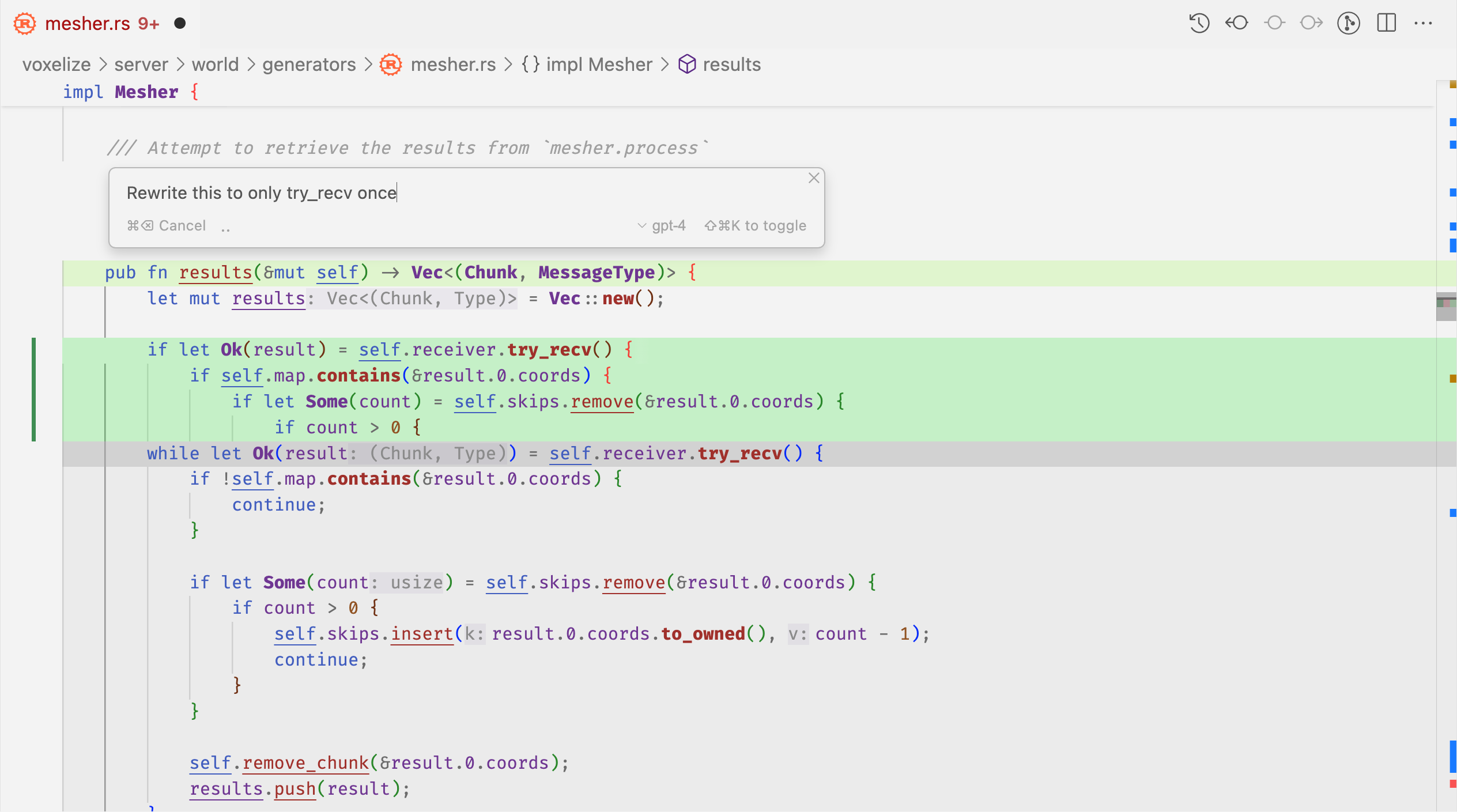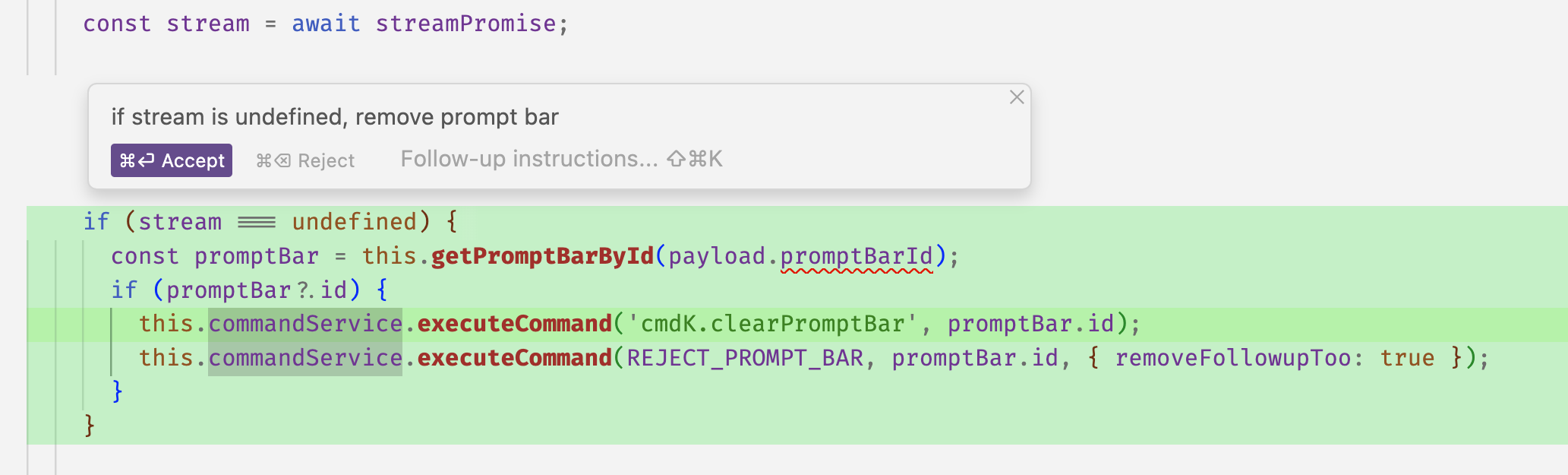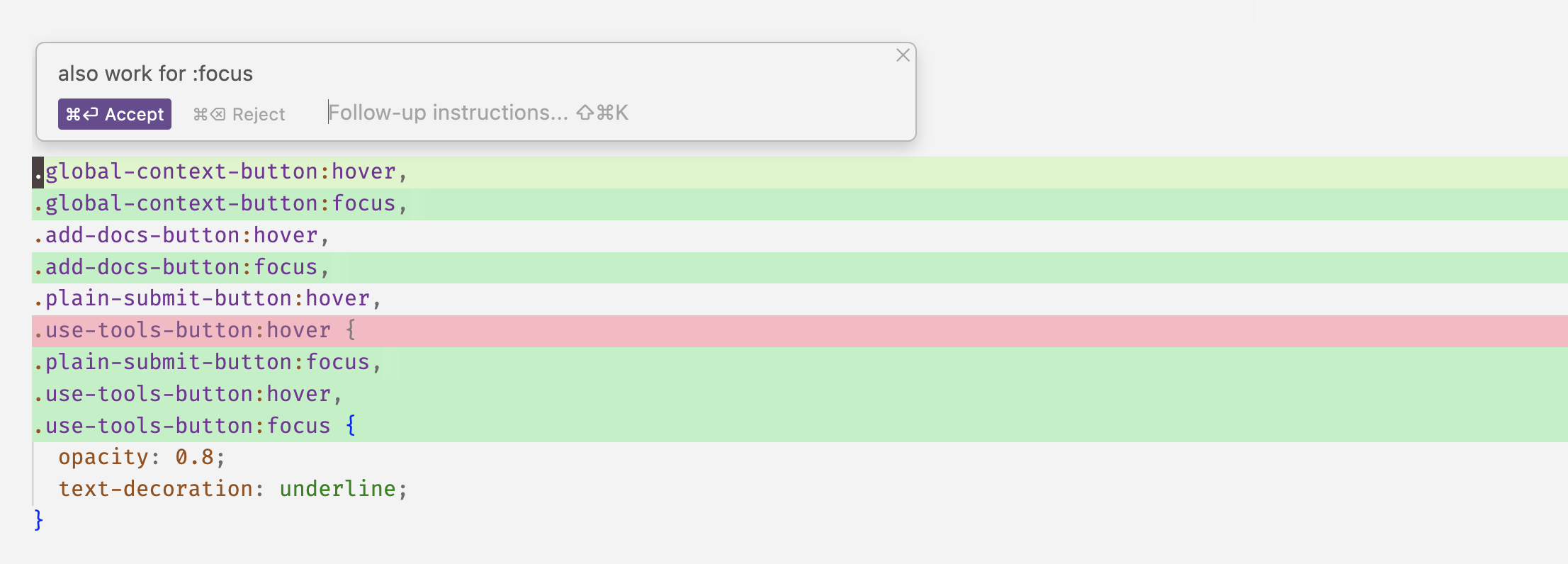Übersicht
Cmd K, auch bekannt als "Strg K" unter Windows/Linux, ermöglicht es Ihnen, neuen Code zu generieren oder bestehenden Code im Editor-Fenster zu bearbeiten.
Eingabezeilen
In Cursor nennen wir die Leiste, die erscheint, wenn Sie Strg/Cmd K drücken, die "Eingabezeile". Sie funktioniert ähnlich wie das KI-Eingabefeld für den Chat, in
dem Sie normal tippen oder @ Symbole verwenden können, um auf anderen Kontext zu verweisen.
Inline-Generierung
Wenn kein Code ausgewählt ist, wenn Sie Strg/Cmd K drücken, wird Cursor neuen Code basierend auf der Eingabe in der Eingabezeile generieren.
Inline-Bearbeitungen
Für Bearbeitungen direkt im Code können Sie einfach den zu bearbeitenden Code auswählen und in die Eingabezeile tippen.
Folgeanweisungen
Nach jeder Generierung können Sie die Eingabe verfeinern, indem Sie weitere Anweisungen zur Eingabezeile hinzufügen und Enter drücken, damit die KI basierend auf Ihren Folgeanweisungen neu generiert.
Standard-Kontext
Standardmäßig versucht Cursor, verschiedene nützliche Informationen zu finden, um die Code-Generierung zu verbessern, zusätzlich zu den manuellen @ Symbolen, die Sie einbinden.
Zusätzlicher Kontext kann verwandte Dateien, kürzlich angesehene Dateien und mehr umfassen. Nach dem Sammeln ordnet Cursor die Kontextelemente nach Relevanz für Ihre Bearbeitung/Generierung und behält die wichtigsten Elemente im Kontext für das große Sprachmodell.
Schnelle Frage
Wenn Sie Option/Alt Enter in der Eingabezeile drücken, wird Cursor auf alle Fragen antworten, die Sie zur Auswahl und zum angehängten Kontext haben.
Der Inhalt dieses Gesprächs kann in nachfolgenden Generierungen weiter verwendet werden, sodass Sie einfach "mach es" tippen können, nachdem Cursor eine Antwort gegeben hat, um den Code nach einer schnellen Frage zu generieren.